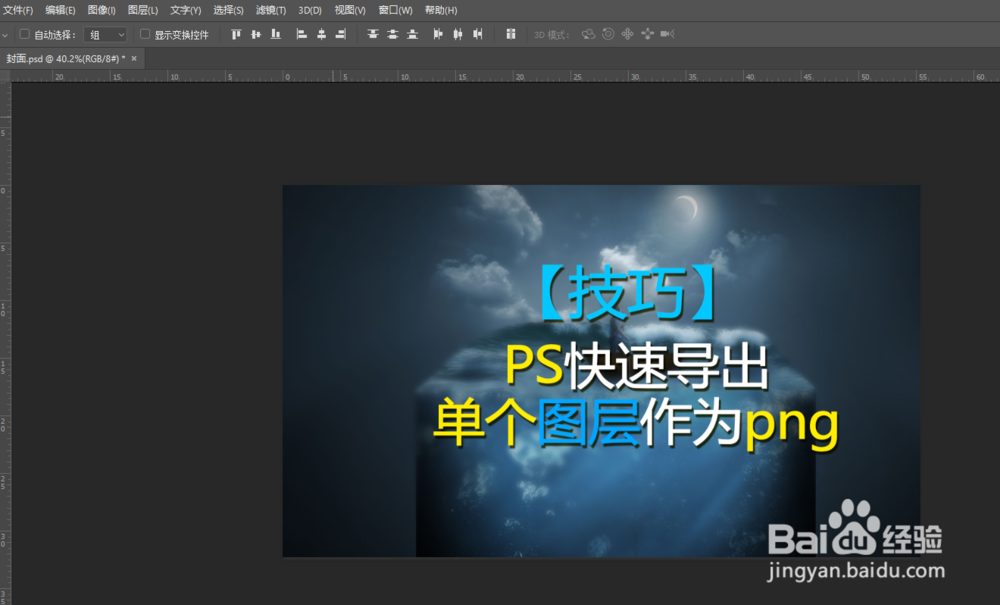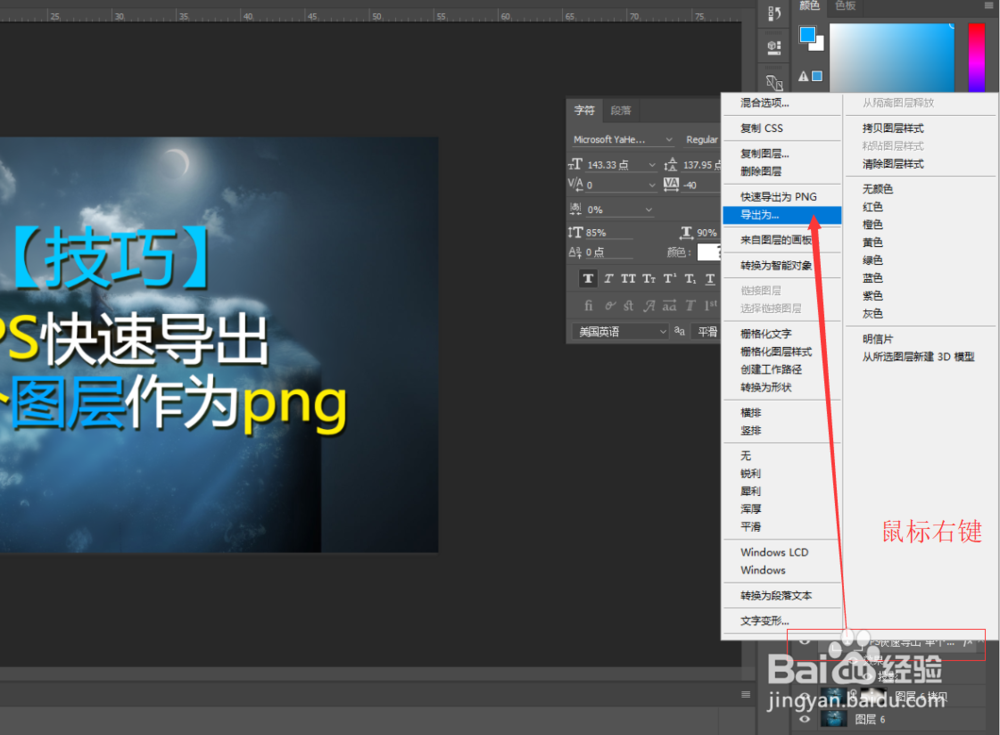【技巧】ps如何快速导出单个图层为png
1、1. 打开您的PSD工程文件,(下图是测试使用)
2、2. 选中您想导出的图层,如下图所示
3、3. 在选中图层鼠标右键,弹出的菜单中选择【快速导出为PNG】,如下图所示
4、4. 在弹出的【存储为】弹窗中,选择另存图片
5、5. 导出结果如图
6、6. 或者在选择的图层中鼠标右键选择【导出为...】,在弹窗【导出为...】中设置参数和属性,再保存。ps如何快速保存图片,不用另存为,参见我的经验
7、如果您觉得有用,记得在下方点击投票、点赞、关注、留言,小编会定期奉上更多的惊喜哦,您的支持才是小编继续努力的动力,么么哒。
声明:本网站引用、摘录或转载内容仅供网站访问者交流或参考,不代表本站立场,如存在版权或非法内容,请联系站长删除,联系邮箱:site.kefu@qq.com。
阅读量:23
阅读量:87
阅读量:48
阅读量:36
阅读量:47